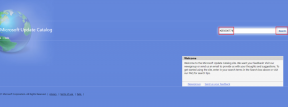2 načina za brisanje povijesti pregledavanja na Amazonu
Miscelanea / / November 28, 2021
Amazon je e-trgovina za milijune ljudi diljem svijeta koja mu je pomogla da postane najveće tržište na internetu. Amazonove usluge trenutno su dostupne u sedamnaest različitih zemalja, a stalno se dodaju nova odredišta. Udobnost kupovine s kauča u dnevnoj sobi i primanja proizvoda već sljedeći dan ostaje neusporediva. Čak i kada nas bankovni računi ograničavaju u kupnji bilo čega, redovito se krećemo po beskonačnom popisu artikala i popisujemo stvari za budućnost. Amazon prati svaku stavku koju tražimo i pregledavamo (povijest pregledavanja), što može biti korisna značajka ako se netko ikada poželi vratiti i kupiti artikl koji je zaboravio dodati na svoju listu želja ili torbu.

Sadržaj
- Kako izbrisati povijest pregledavanja Amazona
- Metoda 1: Izbrišite povijest pregledavanja Amazon pomoću računala
- Metoda 2: Izbrišite povijest pregledavanja Amazona pomoću mobilne aplikacije
Kako izbrisati povijest pregledavanja Amazona
Ako svoj Amazon račun dijelite s voljenom osobom ili nekim drugim članom obitelji, možda ćete to ponekad morati izbrišite povijest pregledavanja računa kako biste izbjegli kvarenje budućih darovnih planova ili neugodnosti u nekim slučajevima. Amazon također koristi podatke o pregledavanju za isporuku ciljanih oglasa koji ih prate posvuda na internetu. Ovi oglasi mogu dodatno dovesti u iskušenje korisnika da izvrši ishitrenu kupnju ili ga uplašiti zbog svoje internetske privatnosti. U svakom slučaju, brisanje povijesti pregledavanja koju Amazon održava za vaš račun vrlo je jednostavno i zahtijeva samo nekoliko klikova/dodira.
Metoda 1: Izbrišite povijest pregledavanja Amazon pomoću računala
1. Otvorena Amazon.com (promijenite proširenje domene prema svojoj zemlji) i prijavite se na svoj račun ako već niste.
2. Nekoliko korisnika može izravno pristupiti svojoj povijesti pretraživanja s početnog zaslona Amazona klikom na Povijest pretraživanja. Opcija će biti prisutna u gornjem lijevom kutu. Drugi će morati ići dužom rutom.
3. Ako ne vidite opciju Povijest pregledavanja na početnom zaslonu Amazona, zadržite pokazivač miša iznad svog imena (Pozdrav, Ime Račun i popisi) i kliknite na Vaš korisnički račun s padajućeg popisa.
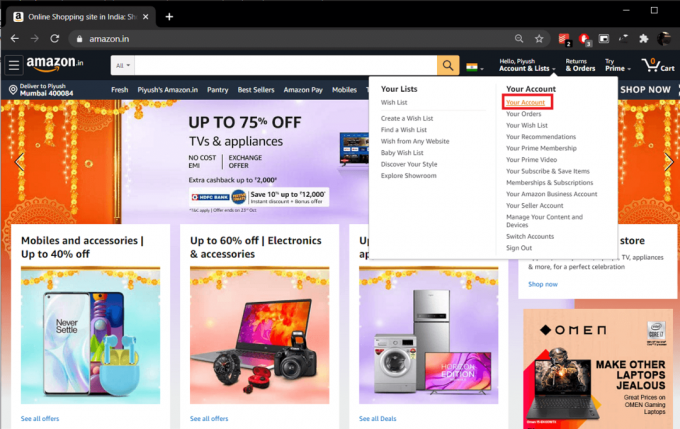
4. Na gornjoj traci izbornika kliknite na vaš račun je Amazon.in i kliknite na Vaša povijest pregledavanja na sljedećem ekranu.
Bilješka: Alternativno, možete izravno otvoriti sljedeći URL – https://www.amazon.com/gp/history/cc ali ne zaboravite promijeniti ekstenziju domene. Na primjer – indijski korisnici trebali bi promijeniti ekstenziju iz .com u .in, a korisnici iz UK-a u .co.uk.
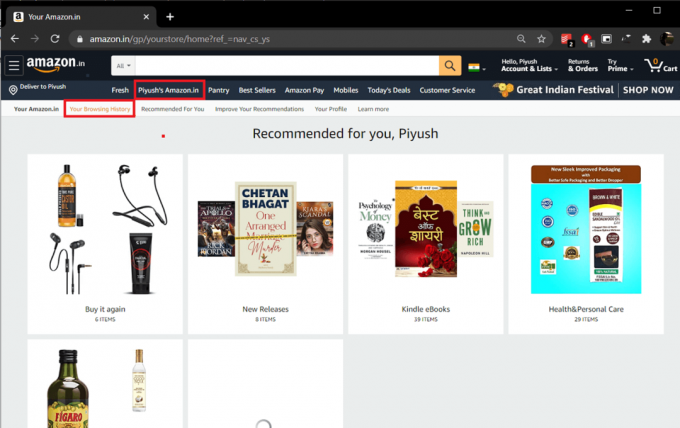
5. Evo, možeš pojedinačno uklonite stavke iz svoje povijesti pregledavanja klikom na Ukloni iz pogleda gumb ispod svake stavke.

6. Ako želite izbrisati cijelu povijest pregledavanja, kliknite na Upravljajte poviješću u gornjem desnom kutu i odaberite Ukloni sve stavke iz prikaza. Pojavit će se skočni prozor koji zahtijeva potvrdu vaše radnje, ponovno kliknite gumb Ukloni sve stavke iz prikaza.
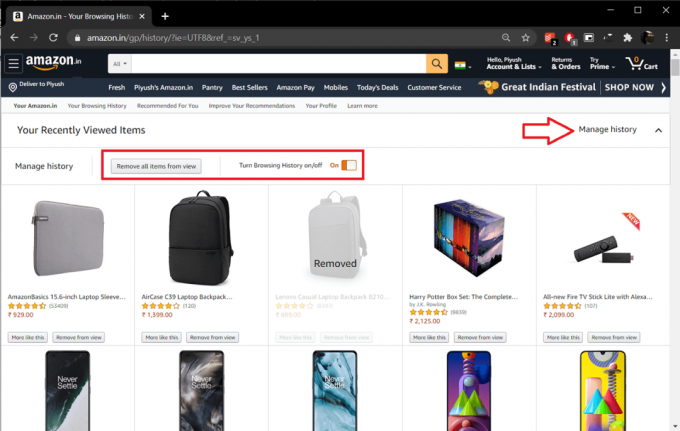
Također možete zaustaviti Amazon od držanja kartice na stavkama koje pregledavate i tražite isključivanjem prekidača Uključi/isključi Povijest pregledavanja. Prelazak pokazivača miša preko prekidača prikazat će se sljedeća poruka od Amazona – “Amazon može zadržati vašu povijest pregledavanja skrivenom. Kada isključite svoju povijest pregledavanja, nećemo prikazivati stavke na koje kliknete ili pretraživanja koje izvršite s ovog uređaja.”
Metoda 2: Izbrišite povijest pregledavanja Amazona pomoću mobilne aplikacije
1. Pokrenite aplikaciju Amazon na svom mobilnom uređaju i kliknite na tri horizontalne trake u gornjem lijevom kutu. Na kliznom izborniku dodirnite Vaš korisnički račun.
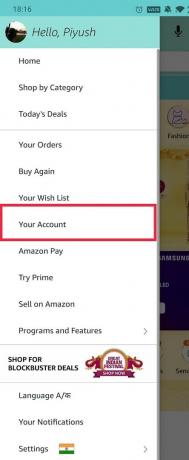
2. U odjeljku Postavke računa dodirnite Vaše nedavno pregledane stavke.

3. Ponovno možete pojedinačno ukloniti pregledane stavke dodirom na Ukloni iz pogleda dugme.
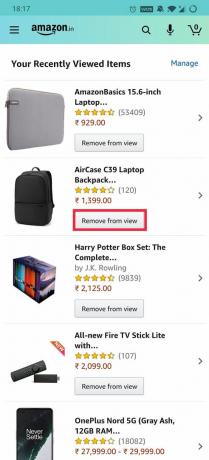
4. Da biste uklonili sve stavke, kliknite na Upravljati u gornjem desnom kutu i na kraju dodirnite Izbriši povijest dugme. Prekidač na istom zaslonu omogućuje vam da uključite ili isključite povijest pregledavanja.
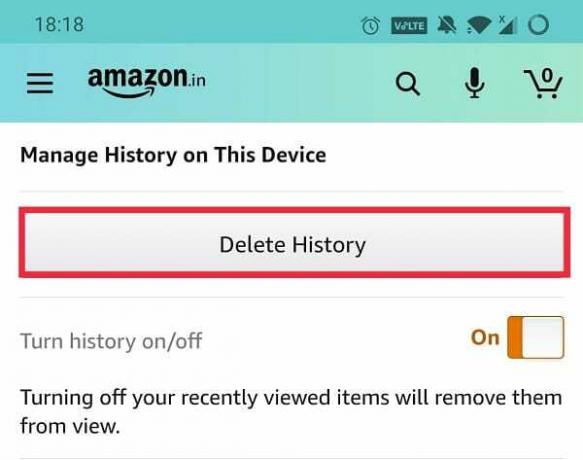
Preporučeno:
- 6 stvari koje biste trebali znati prije nego što kupite Amazon Fire TV Stick
- Kako pronaći arhivirane narudžbe na Amazonu
- Vodič korak po korak za brisanje vašeg Amazon računa
Dakle, na ovaj način možete izbrisati svoju povijest pregledavanja na Amazonu i izbjeći da vas uhvate u potrazi za darom ili čudnim predmetom te također spriječiti da web stranica šalje primamljive ciljane oglase.